您现在的位置是:首页 > PLC技术 > PLC技术
S7-300 PLC与S7-300 PLC间的MPI通信实例
![]() 来源:艾特贸易2017-06-05
来源:艾特贸易2017-06-05
简介【实例】有两台设备,各由一台 CPU 314C-2DP 控制,从设备 1 上的 CPU 314C-2DP 发出起 / 停控制命令,设备 2 的 CPU 314C-2DP 收到命令后,对设备 2 进行起 / 停控制,同时设备 1 上的 CPU 314C-2D
【实例】有两台设备,各由一台CPU 314C-2DP控制,从设备1上的CPU 314C-2DP发出起/停控制命令,设备2的CPU 314C-2DP收到命令后,对设备2进行起/停控制,同时设备1上的CPU 314C-2DP监控设备2的运行状态。
【艾特贸易网解答】
将设备1上的CPU314C-2DP作为主站,主站地址为2,将设备2上的CPU 314C-2DP作为从站,从站地址为3。
1.主要软硬件配置
①1套STEP 7 V5.4SP4。
②2台CPU 314C-2DP。
③1根编程电缆(或者CP5611卡)。
④1根PROFIBUS网络电缆(含两个网络总线连接器)。
MPI通信硬件配置图如图6-14所示,PLC接线图如图6-15所示。
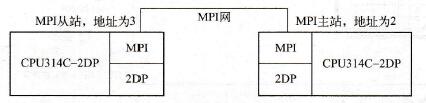
图6-14 MPI通信硬件配置图
2.硬件组态
1)新建工程和插入站点。新建工程,本例的工程名为“6-2”,再在工程中插入两个站点SIMATIC 300(2)和SIMATIC 300(3),选定站点“SIMATIC 300(2)”,双击“Hardware”,如图6-16所示。
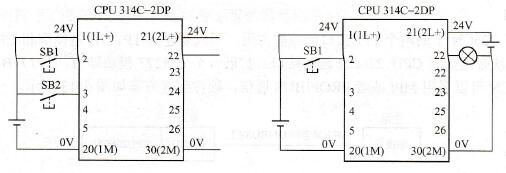
图6-15 MPI通信PLC接线图
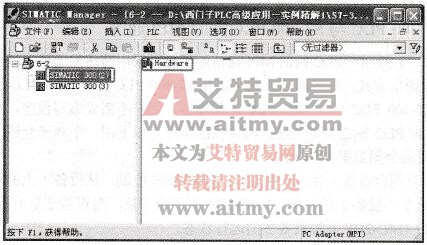
图6-16 新建工程和插入站点
2)插入导轨。双击“Rail”,弹出导轨,如图6-17所示。
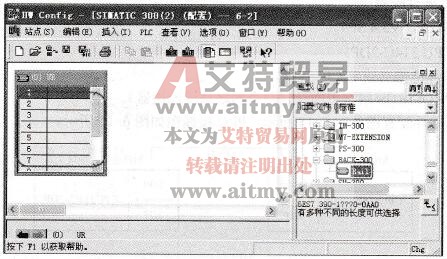
图6-17 插入导轨
3)打开CPU 314C-2DP属性。双击槽位2的“CPU 314C-2DP”,如图6-18所示。
4)设置站2的MPI通信参数。单击“属性”按钮,如图6-19所示,弹出设置MPI通信参数界面,如图6-20所示,设定MPI的地址为“2”,MPI的通信波特率为“187.5Kbps”,再单击“确定”按钮。
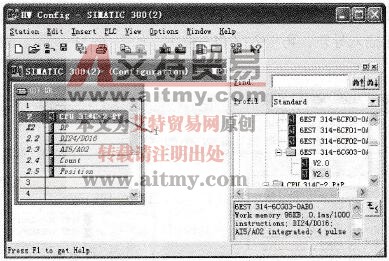
图6-18 打开CPU 314C-2DP属性
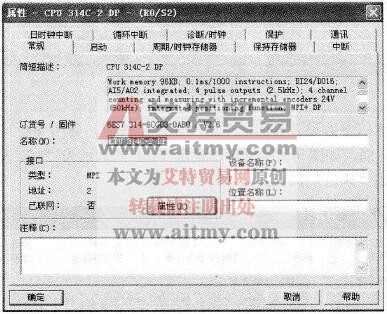
图6-19 打开MPI通信参数设置界面
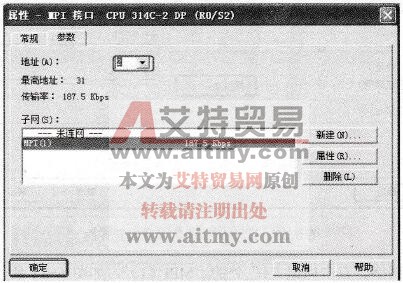
图6-20 设置站2的MPI通信参数
5)站3的硬件组态。回到图6-16,选定“SIMATIC 300 (3)”,双击“Hardware”,弹出硬件组态界面,先插入导轨,再插入CPU模块,如图6-21所示。双击槽位2的“CPU 314C-2DP"。
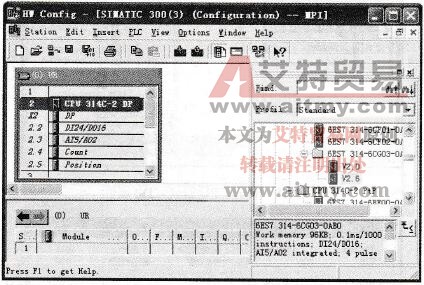
图6-21 站3的硬件组态
6)打开MPI通信参数设置界面。单击“属性”按钮,如图6-22所示,弹出站3的MPI通信参数设置界面,如图6-23所示,设定MPI的地址为“3”,MPI的通信波特率为“187.5Kbps”,再单击“确定”按钮。
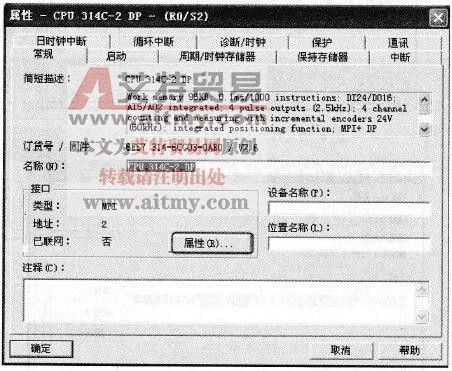
图6-22 打开MPI通信参数设置界面
7)打开MPI网络。双击标记“1”处的“MPI (1)”,如图6-24所示,弹出MPI的网络,如图6-25所示。
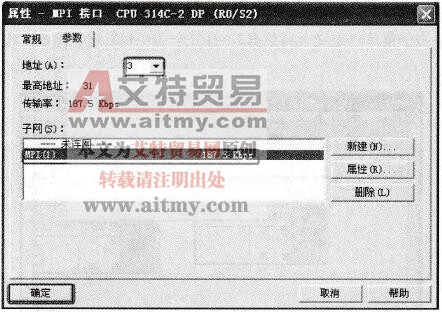
图6-23 设置站3的MPI通信参数
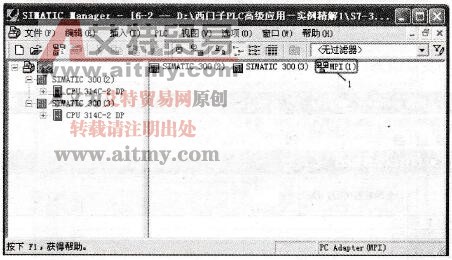
图6-24 打开MPI网络(1)

图6-25 打开MPI网络(2)
8)打开全局变量发送、接收区组态。选中标记“1”处的“MPI (1)”网络线,再选中菜单“选项”,单击子菜单“定义全局数据”,打开全局变量发送、接收区组态如图6-26所不。
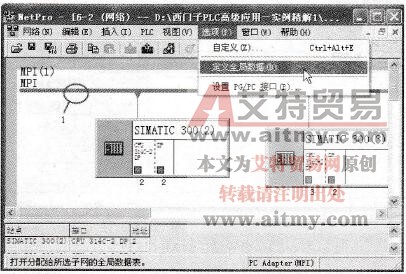
图6-26 打开全局变量发送、接收区组态
9) MPI全局变量组态。双击标记“1”处,如图6-27所示。
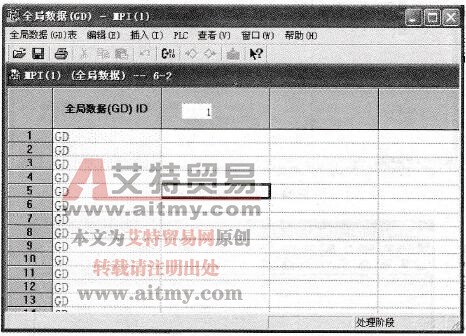
图6-27 MPI全局变量组态
10)选定CPU。选定“SIMATIC (2)”,再选定“CPU 314C-2DP”,再单击“确定”按钮,如图6-28所示。
11)定义发送区的数据组。输入MB10:5,其含义是:将站点SIMATIC 300 (2) MB10开始的5个字节发送出去,如图6-29所示。
12)发送区的数据组的组态。选定“编辑”菜单,单击“发送器”,定义发送区的数据组,如图6-30所示,其他发送区和接收的数据组的组态方法类似,如图6-31所示。含义是:将站点SIMATIC 300 (2)的从MB10开始的5个字节发送到SIMATIC 300 (3)的从MB10开始的5个字节的存储区中,将站点SIMATIC 300 (3)的从MB30开始的5个字节发送到SIMATIC 300 (2)的从MB30开始的5个字节的存储区中。具体数据流向见表6-4。
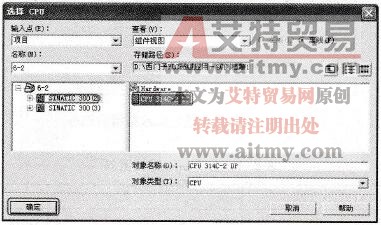
图6-28 选定CPU
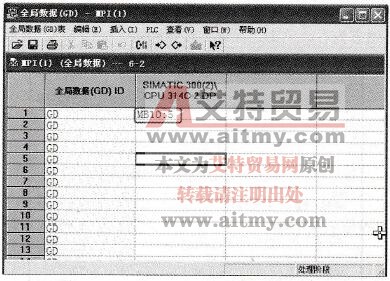
图6-29 定义发送区的数据组

图6-30 发送区的数据组的组态

图6-31 发送区和接收的数据组的组态
表6-4 全局MPI数据流向

13)编译和保存组态内容。单击“保存”按钮即可,如图6-32所示。
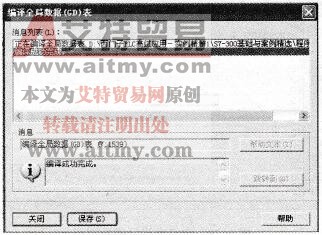
图6-32 保存组态内容
14)下载组态信息。单击工具栏中的“下载”按钮 ,如图6 33所示。选定SIMATIC 300 (2)和SIMATIC 300 (3)分别下载到对应的站点中去,如图6-34所示。
,如图6 33所示。选定SIMATIC 300 (2)和SIMATIC 300 (3)分别下载到对应的站点中去,如图6-34所示。
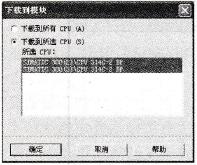
图6-33 下载组态信息(1)
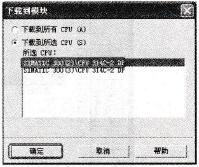
图6-34 下载组态信息(2)
15)组态完成。组态完成后,经过编译后,界面如图6-35所示。GD X.Y.Z(如GD 1.2.1)的含义见表6-5。
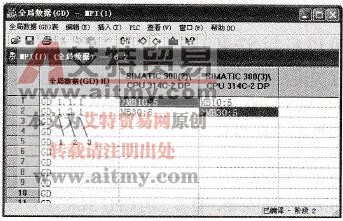
图6-35 组态完成界面
表6-5 GDX.Y.Z的含义

3.编写程序
全局数据的MPI通信,只要硬件进行组态就可以通信了,通信部分是不要编写程序的,像本例这样简单的工程,若组态合理不需要编写一条程序。但一个实际的工程不编写程序是很不现实的。主站2和从站3的程序如图6-36和图6-37所示。
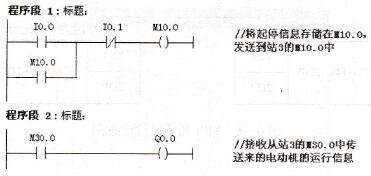
图6-36 主站2的程序
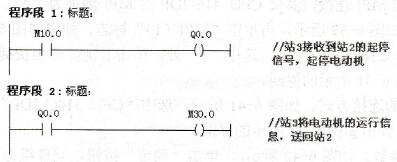
图6-37 从站3的程序
【艾特贸易网特别提示】本例的关键在于将MPI的通信组态正确,还有一点要特别注意,就是站2哪个数据区将数据送到站3哪个数据区中,站2又从站3哪个数据区接收数,这些关系是绝对不能弄错的,否则不可能建立正确的通信。
点击排行
 PLC编程的基本规则
PLC编程的基本规则








